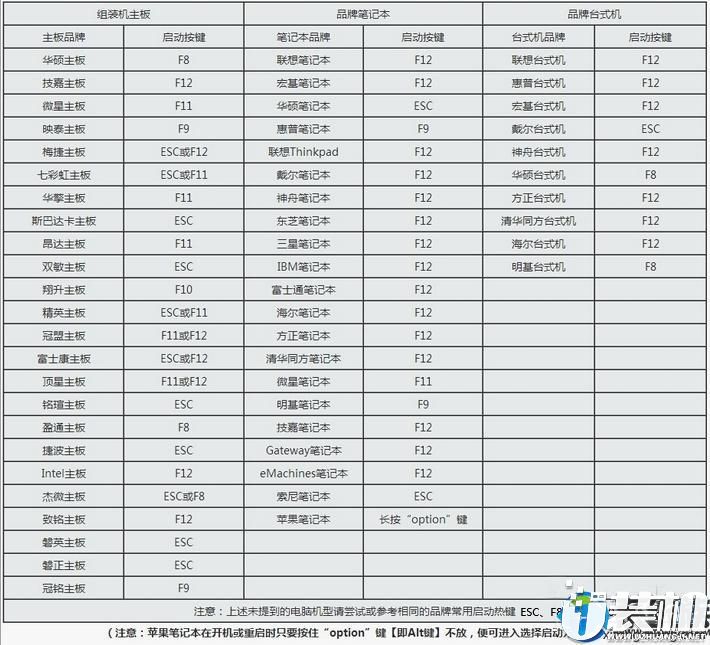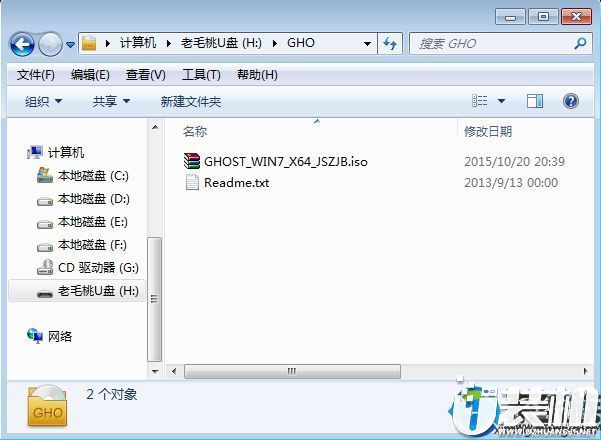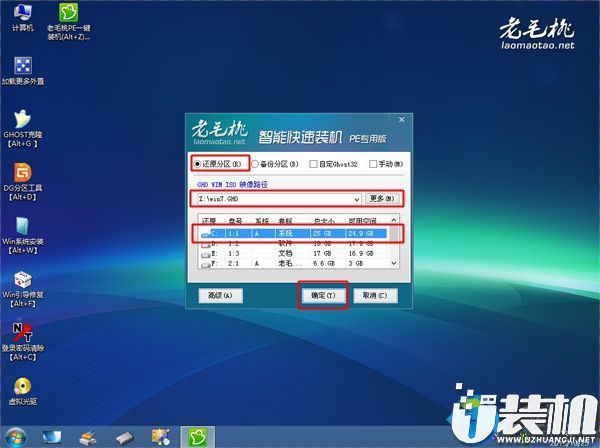教你进入老毛桃pe系统安装win7操作系统的方法
阅读:154
时间:2019-04-10 17:39:21
老毛桃是一款非常优秀的系统启动盘制作软件。有用户制作完老毛桃pe启动盘之后用来安装win7操作系统,却不不懂后续的操作。其实很简单,此文小编就给大家讲讲具体的操作步骤吧!
一、安装准备
1、win7操作系统下载:
2、4G左右U盘:
二、U盘启动热键图:
三、老毛桃winpe安装win7系统教程步骤如下
1、制作毛桃U盘启动盘之后,将系统iso镜像直接复制到U盘GHO目录;
2、在电脑上插入毛桃U盘启动盘,重启不停按F12或F11或Esc等快捷键,选择从U盘启动;
3、进入毛桃主菜单,选择【01】或【02】回车,运行pe系统;
4、在PE系统中,双击【老毛桃PE一键装机】打开,映像路径选择系统iso镜像文件,点击下拉框选择gho文件;
5、接着选择系统安装位置,一般是C盘,或根据卷标和磁盘大小选择,点击确定;
6、弹出对话框,勾选完成后重启、引导修复选项,然后点击是;
7、在这个界面,执行系统安装部署到C盘的操作,该过程3-5分钟;
8、操作完成后,电脑自动重启,此时拔出毛桃U盘,继续执行系统驱动安装、系统配置以及系统激活过程;
9、装系统过程需多次重启,直到启动进入系统桌面,系统就装好了。

本期,“教你进入老毛桃pe系统安装win7操作系统的方法”的内容就介绍到这。有需要的用户照此操作便可。更多精彩教程欢迎登陆u装机官网!